隐私微信怎么设置方法 微信隐私设置步骤详解
更新时间:2023-05-09 16:53:04作者:yang
隐私微信怎么设置方法,随着社交软件的普及和使用,我们的个人隐私也受到了严重的侵犯。微信作为一款主流的社交软件,我们必须要了解如何进行微信隐私设置。通过设置不同的隐私选项,能够确保我们的个人信息和聊天记录受到有效的保护,避免泄露和被他人获取。本文将为大家介绍微信隐私设置的详细步骤和常见问题。让我们一起来学习如何保护自己的隐私。
微信隐私设置步骤详解
方法如下:
1.在手机打开微信,点击左下角【我】→【设置】,如图示
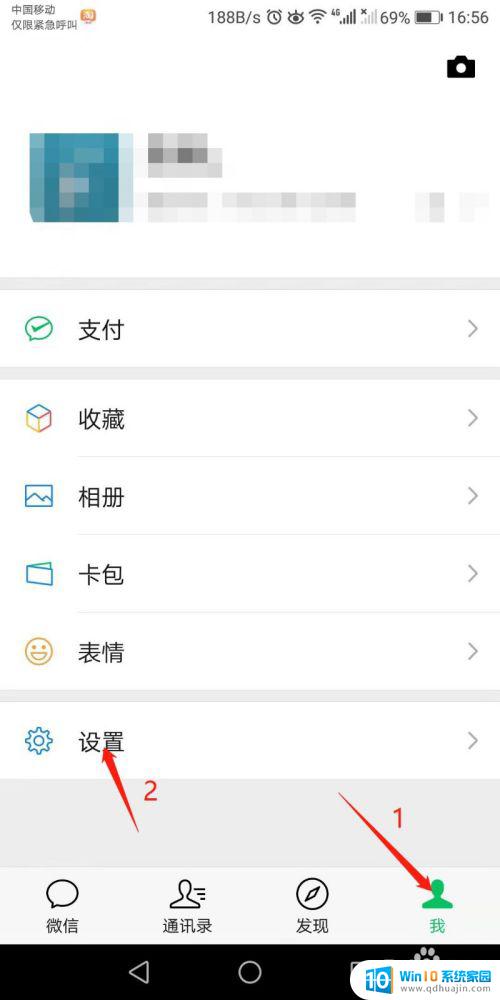
2.进入界面后,找到【隐私】,进入下一个界面。
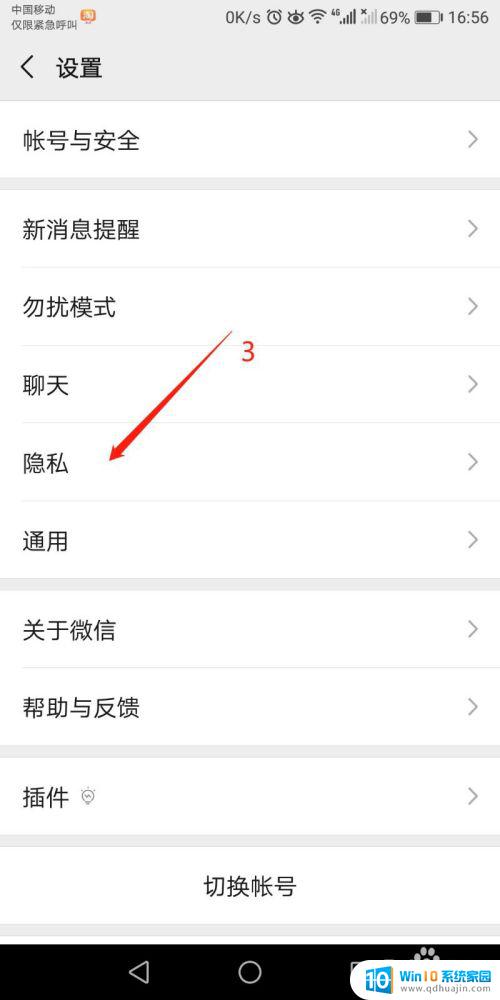
3.【隐私】设置里,【加我为朋友时需要验证】建议打开,也可以关闭,如图示
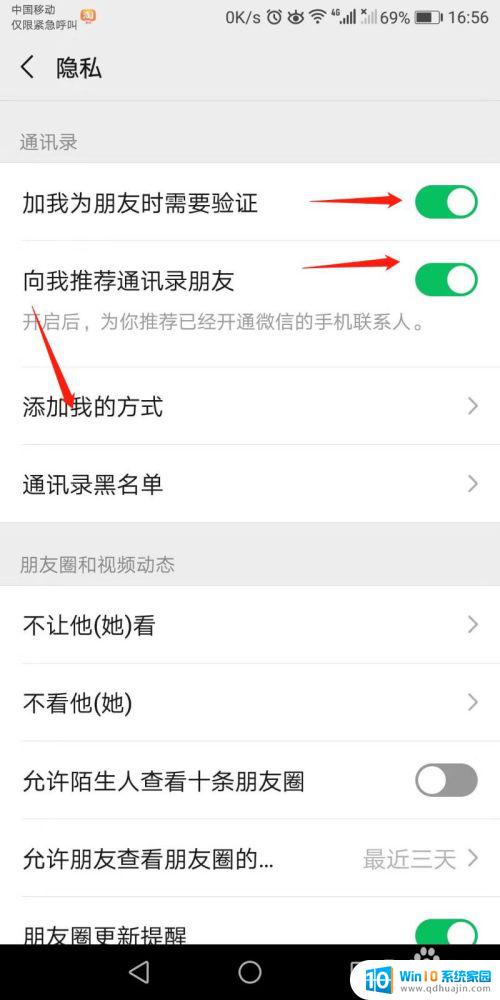
4.然后看看【添加我的方式】, 【微信号】【手机号】【QQ号】【群聊】【二维码】【名片】这几个按自己的需求打开或关闭,如图示

5.如图红框里面的那些,可以按自己的需求来设置了。
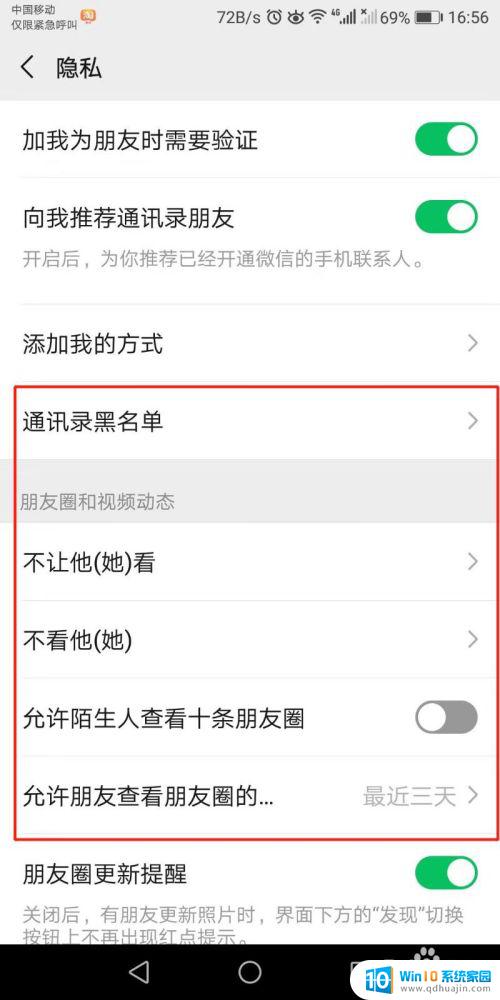
维护个人隐私是我们每个人的权利,微信提供了一系列的隐私设置功能,让我们可以更好地保护自己的个人信息。设置并使用微信隐私功能是维护个人隐私的基本步骤,希望大家都能认真学习和使用。
隐私微信怎么设置方法 微信隐私设置步骤详解相关教程
热门推荐
电脑教程推荐
win10系统推荐
- 1 萝卜家园ghost win10 64位家庭版镜像下载v2023.04
- 2 技术员联盟ghost win10 32位旗舰安装版下载v2023.04
- 3 深度技术ghost win10 64位官方免激活版下载v2023.04
- 4 番茄花园ghost win10 32位稳定安全版本下载v2023.04
- 5 戴尔笔记本ghost win10 64位原版精简版下载v2023.04
- 6 深度极速ghost win10 64位永久激活正式版下载v2023.04
- 7 惠普笔记本ghost win10 64位稳定家庭版下载v2023.04
- 8 电脑公司ghost win10 32位稳定原版下载v2023.04
- 9 番茄花园ghost win10 64位官方正式版下载v2023.04
- 10 风林火山ghost win10 64位免费专业版下载v2023.04